หัวข้อที่เกี่ยวข้อง
[Notebook/Desktop/AIO] วิธีเข้าสู่ Windows Recovery Environment (WinRE)
Windows Recovery Environment (Windows RE, a.k.a. WinRE) เป็นสภาพแวดล้อมการกู้คืนใน Windows ที่สามารถซ่อมแซมสาเหตุทั่วไป เช่น ระบบปฏิบัติการที่ไม่สามารถบู๊ตได้ WinRE ขึ้นอยู่กับ Windows Preinstallation Environment (Windows PE) และสามารถใช้กับไดรเวอร์เพิ่มเติม ภาษา ส่วนประกอบเสริมของ Windows PE การแก้ไขปัญหาอื่นๆ และเครื่องมือวินิจฉัย สถานการณ์ทั่วไป ได้แก่ การกู้คืนระบบ เครื่องมือซ่อมแซมอัตโนมัติ หรือเข้าสู่เซฟโหมด เป็นต้น บทความต่อไปนี้นำเสนอวิธีการเข้าสู่ WinRE
WinRE เริ่มทำงานโดยอัตโนมัติหลังจากตรวจพบปัญหาต่อไปนี้:
- ความพยายามเริ่มต้น Windows ล้มเหลวติดต่อกันสองครั้ง
- การปิดเครื่องโดยไม่คาดคิดสองครั้งติดต่อกันซึ่งเกิดขึ้นภายในสองนาทีหลังจากบู๊ตเสร็จ
- รีบูตระบบติดต่อกันสองครั้งภายในสองนาทีบูตเสร็จ
- ข้อผิดพลาด Secure Boot (ยกเว้นปัญหาที่เกี่ยวข้องกับ Bootmgr.efi)
- ข้อผิดพลาด BitLocker บนอุปกรณ์แบบสัมผัสเท่านั้น
สารบัญ:
มีสองวิธีในการเข้าสู่ WinRE และคุณสามารถเลือกวิธีใดวิธีหนึ่งเพื่อดำเนินการได้
- วิธีที่ 1: ป้อน WinRE ผ่านตัวเลือกการเริ่มต้นขั้นสูงในการตั้งค่า
- วิธีที่ 2: ป้อน WinRE ผ่าน Hotkey ระหว่างการบูท
วิธีที่ 1: ป้อน WinRE ผ่านตัวเลือกการเริ่มต้นขั้นสูงในการตั้งค่า
โปรดคลิกลิงก์ใดลิงก์หนึ่งด้านล่างตามเวอร์ชันของระบบปฏิบัติการ Windows ที่คอมพิวเตอร์ของคุณใช้อยู่:
ระบบปฏิบัติการ Windows 11
- พิมพ์และค้นหา [Change advanced startup options] ในแถบค้นหาของ Windows①, จากนั้นคลิก [Open]②.
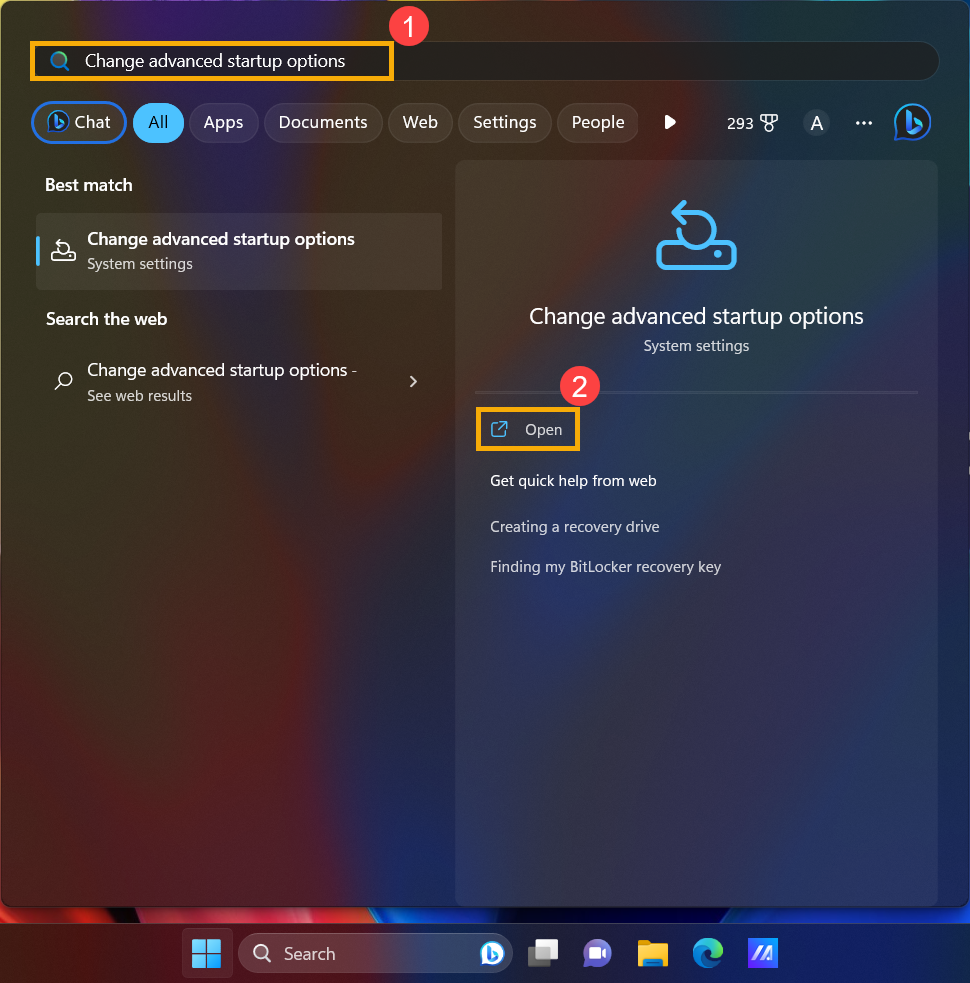
- คลิก [Restart now]③ ใน Advanced startup ส่วน.

- ระบบจะรีสตาร์ทและเข้าสู่ WinRE (ภาพต่อไปนี้คือ WinRE)
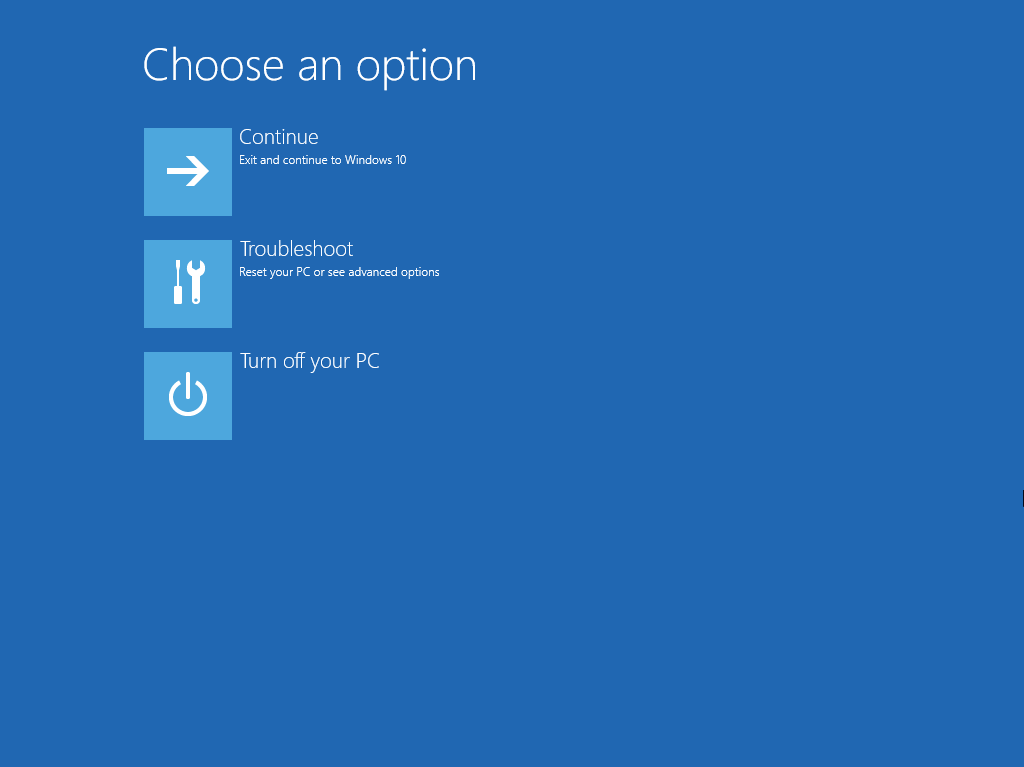
ระบบปฏิบัติการ Windows 10
- พิมพ์และค้นหา [Change advanced startup options] ในแถบค้นหาของ Windows①, จากนั้นคลิก [Open]②.

- คลิก [Restart now]③ ใน Advanced startup ส่วน

- ระบบจะรีสตาร์ทและเข้าสู่ WinRE (ภาพต่อไปนี้คือ WinRE)
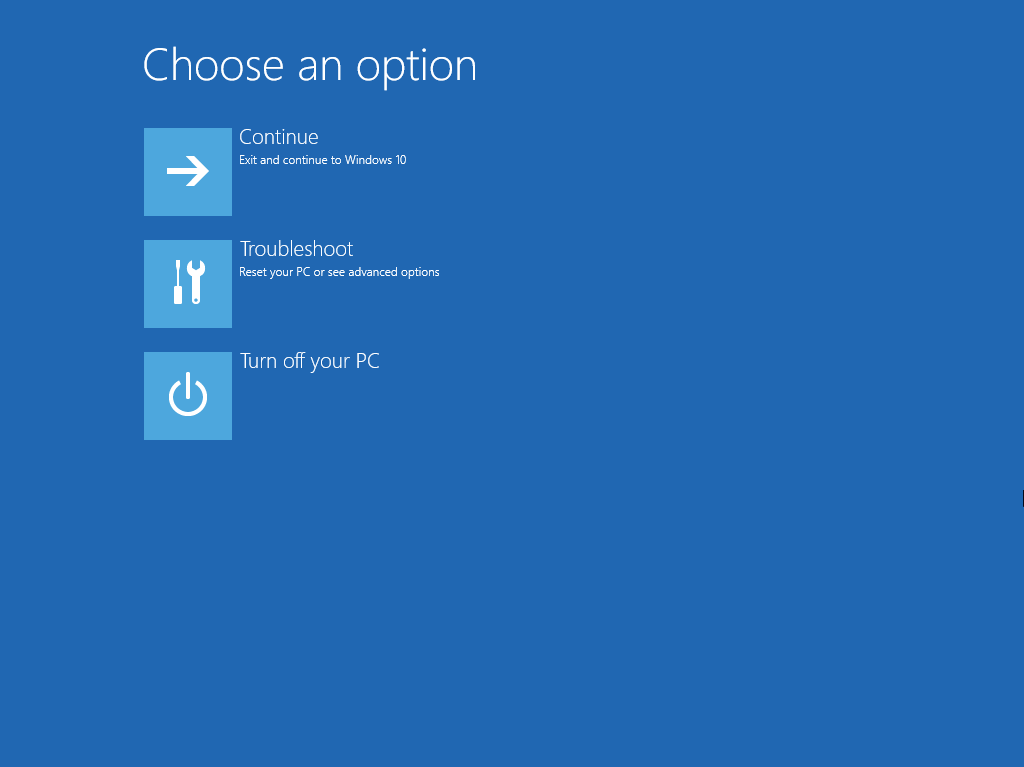
วิธีที่ 2: ป้อน WinRE ผ่าน Hotkey ระหว่างการบูท
หากคอมพิวเตอร์ของคุณไม่สามารถเข้าสู่ระบบปฏิบัติการ Windows คุณสามารถลองใช้ปุ่มลัดเพื่อให้คอมพิวเตอร์ของคุณเข้าสู่ WinRE
- ขณะที่คอมพิวเตอร์ยังไม่เปิดเครื่อง, กดปุ่ม F9 ค้างไว้
 , จากนั้นกดปุ่ม Power button
, จากนั้นกดปุ่ม Power button .
.
หมายเหตุ: บางรุ่นอาจเข้าสู่ WinRE ผ่านทาง F12 key . หากล้มเหลวโดยใช้ปุ่ม F9 โปรดทำขั้นตอนนี้ซ้ำแล้วกด F12 แทน F9 เพื่อเข้าสู่ WinRE
. หากล้มเหลวโดยใช้ปุ่ม F9 โปรดทำขั้นตอนนี้ซ้ำแล้วกด F12 แทน F9 เพื่อเข้าสู่ WinRE 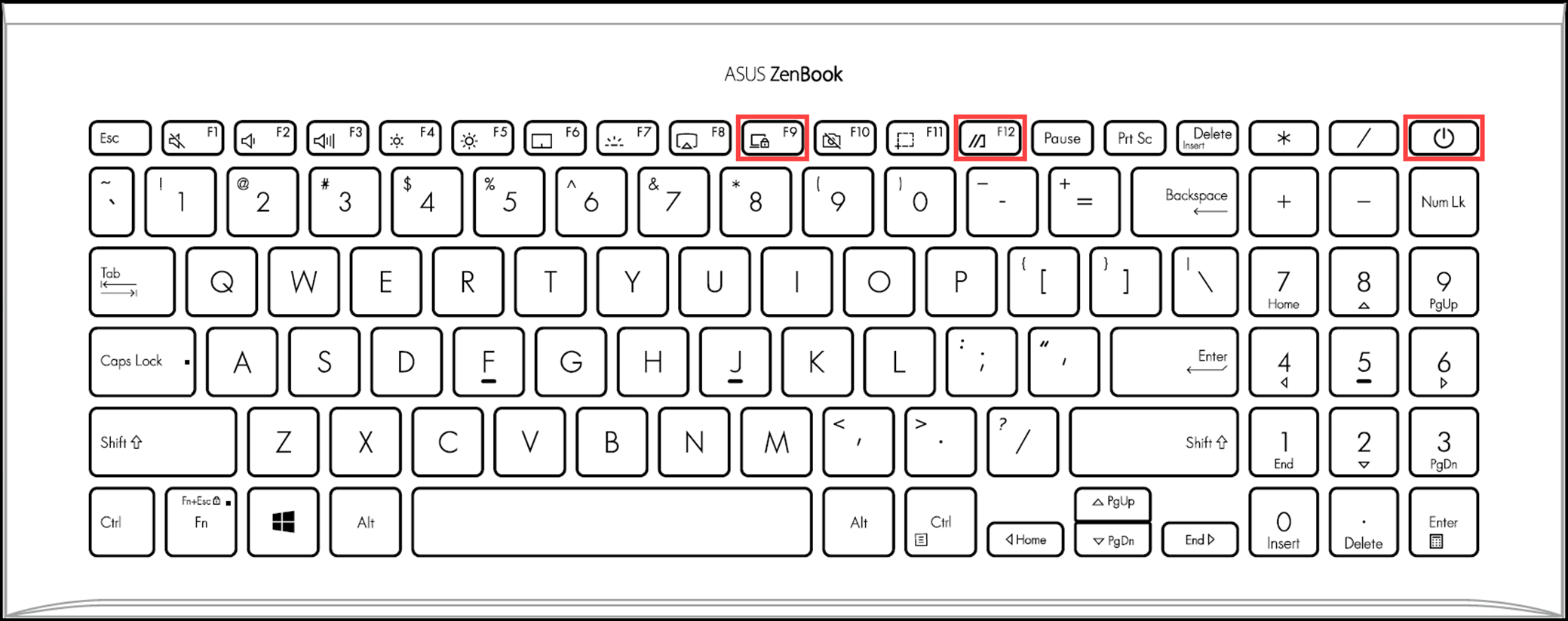
- ปล่อยปุ่ม F9 หลังจากหน้าจอ WinRE ต่อไปนี้ปรากฏขึ้น
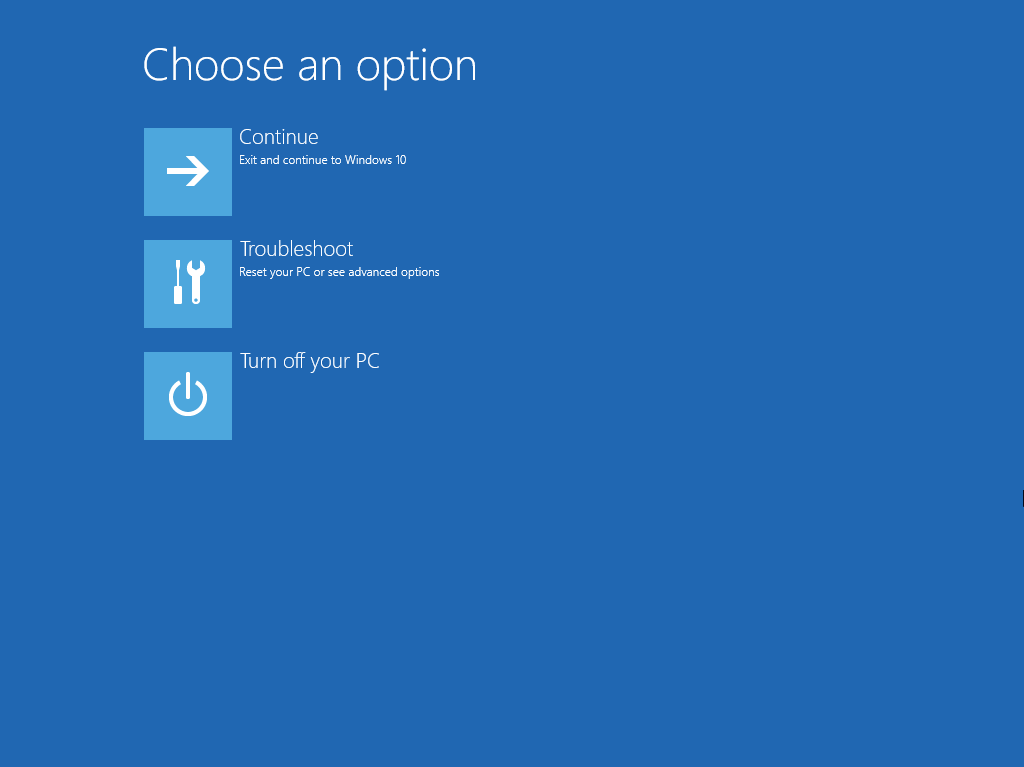
หากคุณยังไม่สามารถเข้าสู่ Windows Recovery Environment โดยใช้ปุ่มลัด F9 หรือ F12 คุณอาจต้องปิดใช้งานฟังก์ชัน Fast Boot ในการกำหนดค่า BIOS ก่อน
โปรดทำตามขั้นตอนเหล่านี้เพื่อปิดใช้งาน Fast Boot, แล้วลอง โดยใช้ปุ่มลัดเพื่อเข้าสู่ Windows Recovery Environment อีกครั้ง.
- โปรดเข้าไปที่หน้าจอการกำหนดค่า BIOS บนคอมพิวเตอร์ของคุณก่อน. ขณะที่คอมพิวเตอร์ยังไม่เปิดเครื่อง,กดปุ่ม F2 ค้างไว้
 , แล้วกดปุ่ม ปุ่มเพาเวอร์
, แล้วกดปุ่ม ปุ่มเพาเวอร์ to enter the BIOS configuration. ที่นี่คุณสามารถเรียนรู้เพิ่มเติมเกี่ยวกับ วิธีเข้าสู่การกำหนดค่า BIOS.
to enter the BIOS configuration. ที่นี่คุณสามารถเรียนรู้เพิ่มเติมเกี่ยวกับ วิธีเข้าสู่การกำหนดค่า BIOS. 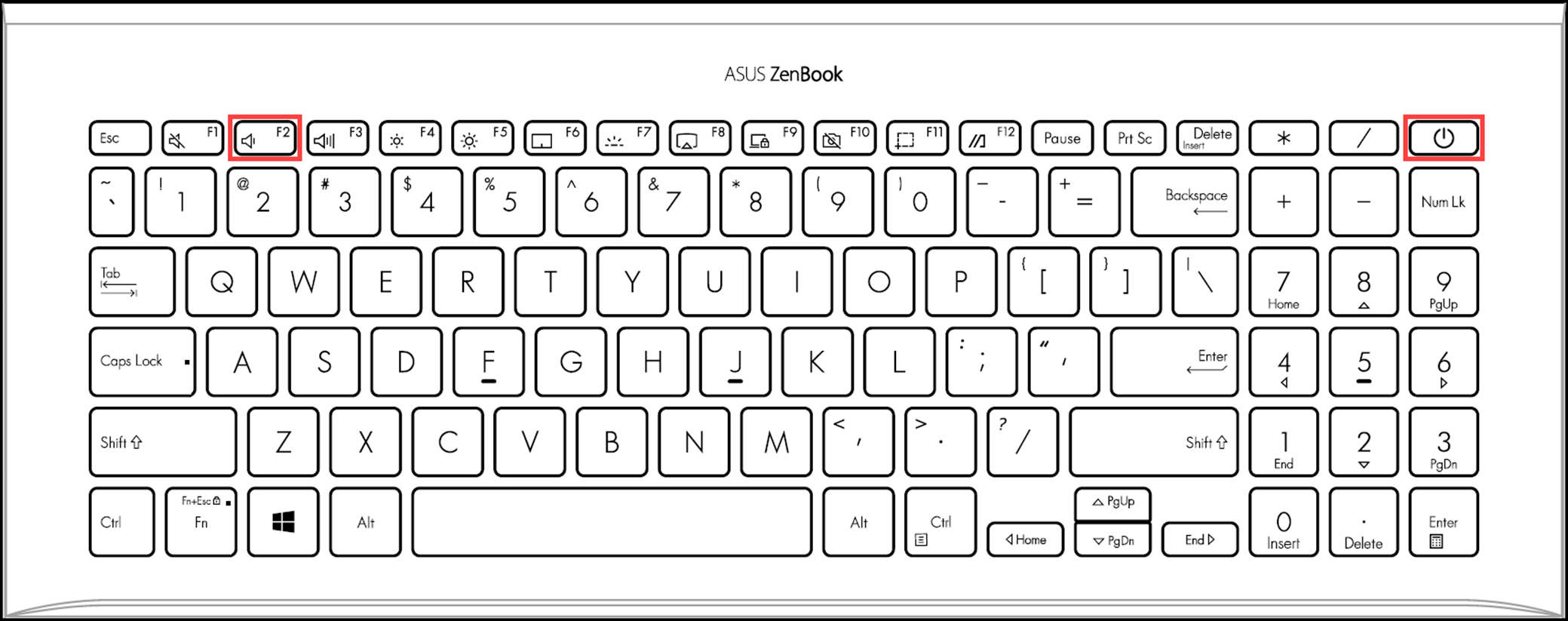
- หลังจากเข้าสู่การกำหนดค่า BIOS, จะมีการออกแบบหน้าจอสามประเภท: MyASUS in UEFI, UEFI mode, และ Legacy mode. โปรดดูขั้นตอนการทำงานตามหน้าจอแสดงผลของคอมพิวเตอร์ของคุณ:
ปิดใช้งานฟังก์ชัน Fast Boot ใน “MyASUS in UEFI” ในอินเทอร์เฟซนี้ คุณสามารถเลือกและเลือกรายการผ่าน ปุ่มลูกศรและปุ่ม Enter ของแป้นพิมพ์ ทัชแพด หรือเมาส์
- กด Hotkey[F7], หรือใช้เคอร์เซอร์คลิก [Advanced Settings]① ที่หน้าจอแสดง.

- ไปที่ [Boot]② หน้าจอ, เลือก [Fast Boot]③ แล้วเลือก [Disabled]④ เพื่อปิดใช้งานฟังก์ชัน Fast Boot

- บันทึกและออกจากการตั้งค่า. กด Hotkey[F10] และเลือก [Confirm]⑤, คอมพิวเตอร์จะรีสตาร์ทและการตั้งค่าจะมีผล. หลังจากรีสตาร์ท คุณสามารถลอง โดยใช้ปุ่มลัดเพื่อเข้าสู่ Windows Recovery Environment อีกครั้ง.

ปิดใช้งานฟังก์ชัน Fast Boot ใน BIOS - โหมด UEFI ในโหมด UEFI คุณสามารถเลือกและเลือกรายการผ่าน ปุ่มลูกศรและปุ่ม Enter ของแป้นพิมพ์ ทัชแพด หรือเมาส์
- กด Hotkey[F7], หรือใช้เคอร์เซอร์คลิก [Advanced Mode]① ที่หน้าจอแสดง.

- ไปที่ [Boot]② หน้าจอ, เลือก [Fast Boot]③แล้วเลือก [Disabled]④ เพื่อปิดใช้งานฟังก์ชัน Fast Boot
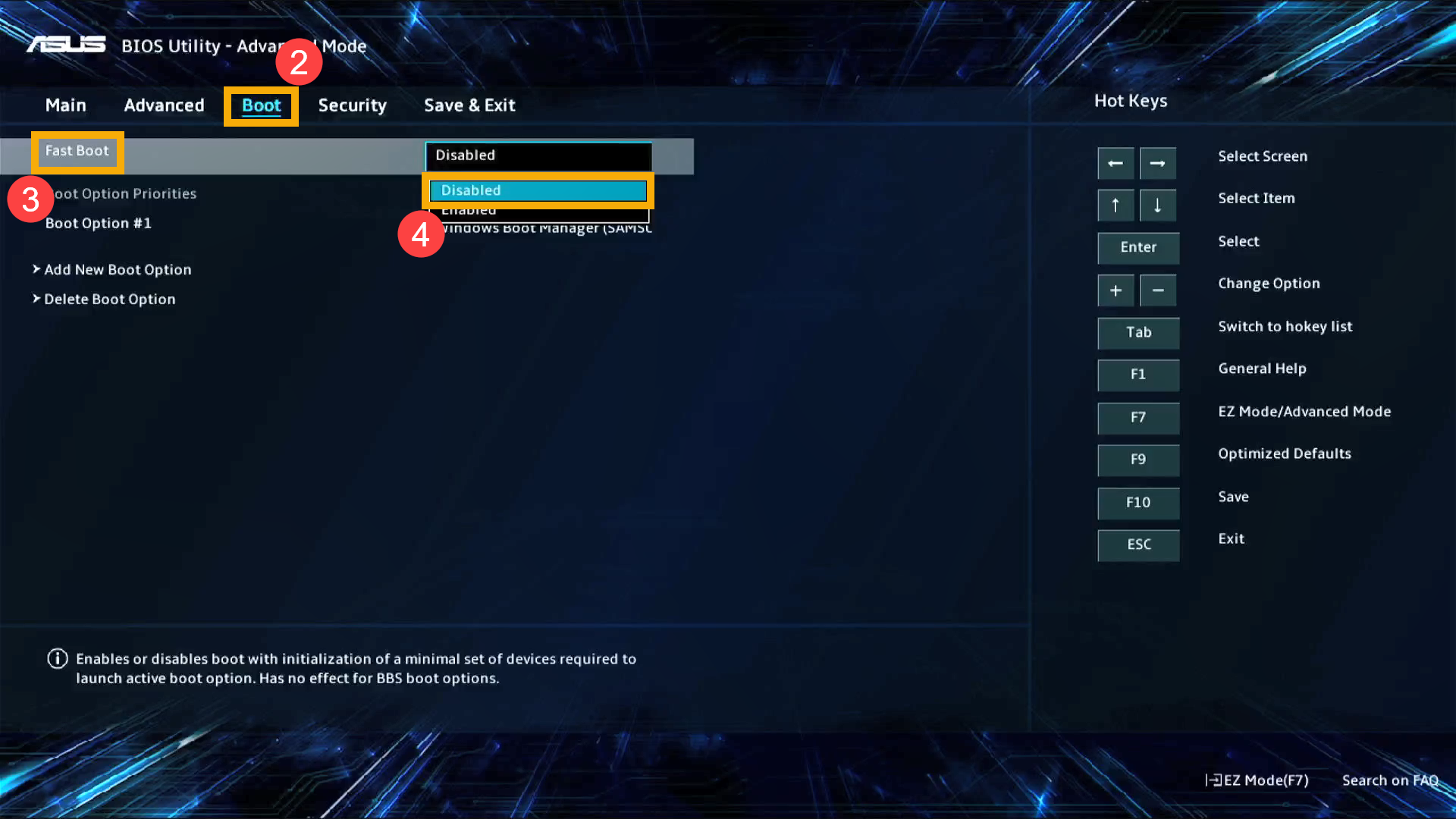
- กด Save & Exit Setup. กด Hotkey[F10] และเลือก [Ok]⑤, คอมพิวเตอร์จะรีสตาร์ทและการตั้งค่าจะมีผล. หลังจากรีสตาร์ท คุณสามารถลอง โดยใช้ปุ่มลัดเพื่อเข้าสู่ Windows Recovery Environment อีกครั้ง.

ปิดใช้งานฟังก์ชัน Fast Boot ใน BIOS - โหมด Legacy ในโหมด Legacy คุณสามารถเลือกรายการได้โดยใช้ แป้น ลูกศร and แป้น เอ็นเตอร์.
- ไปที่ [Boot]① หน้าจอ, เลือก [Fast Boot]② iแล้วเลือก [Disabled]③ เพื่อปิดใช้งานฟังก์ชัน Fast Boot.
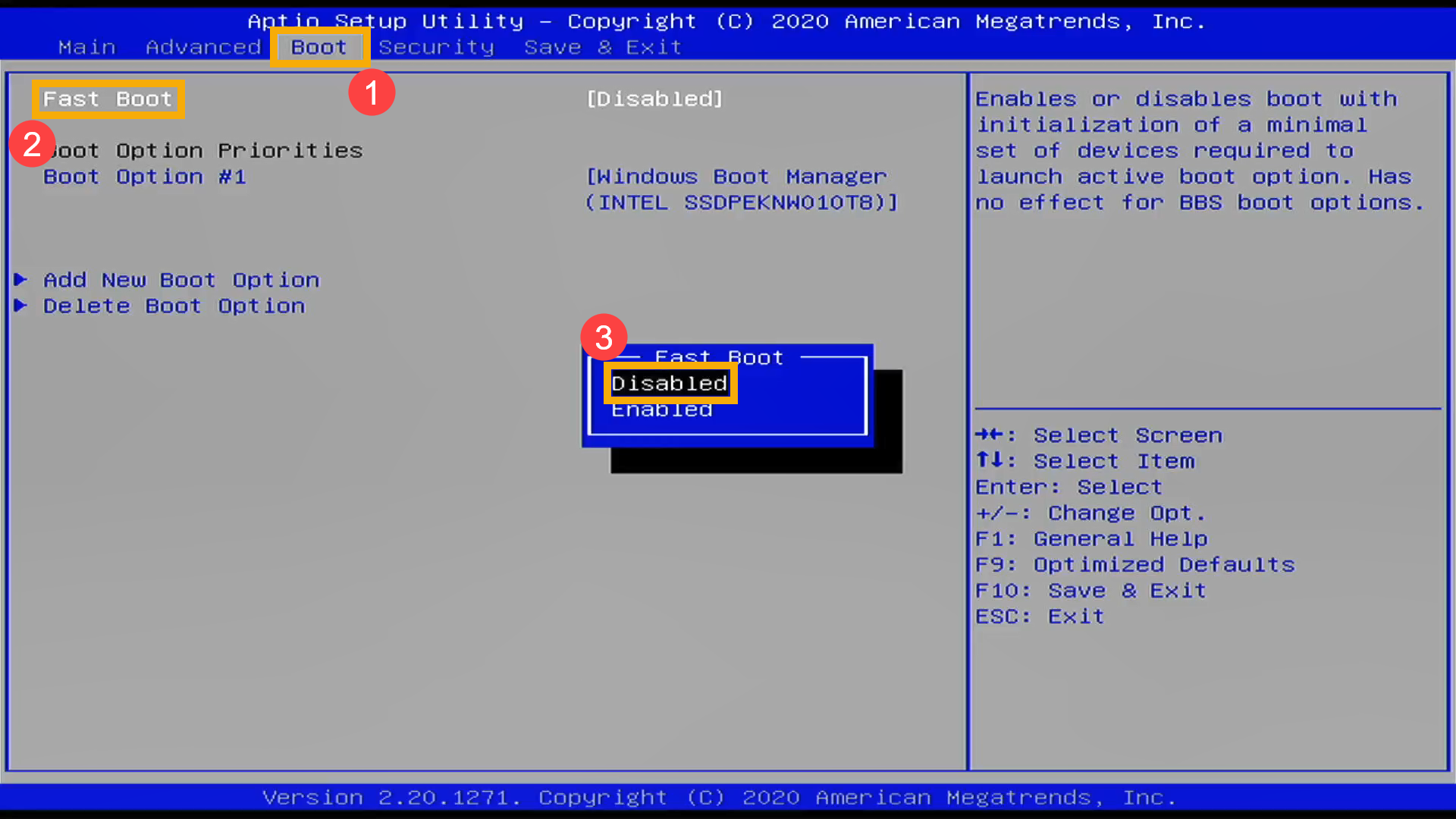
- กด Save & Exit Setup. กด Hotkey[F10] และเลือก [Yes]⑤, คอมพิวเตอร์จะรีสตาร์ทและการตั้งค่าจะมีผล. หลังจากรีสตาร์ท คุณสามารถลอง ร้องเพลงปุ่มลัดเพื่อเข้าสู่ Windows Recovery Environment อีกครั้ง.
